linux命令行
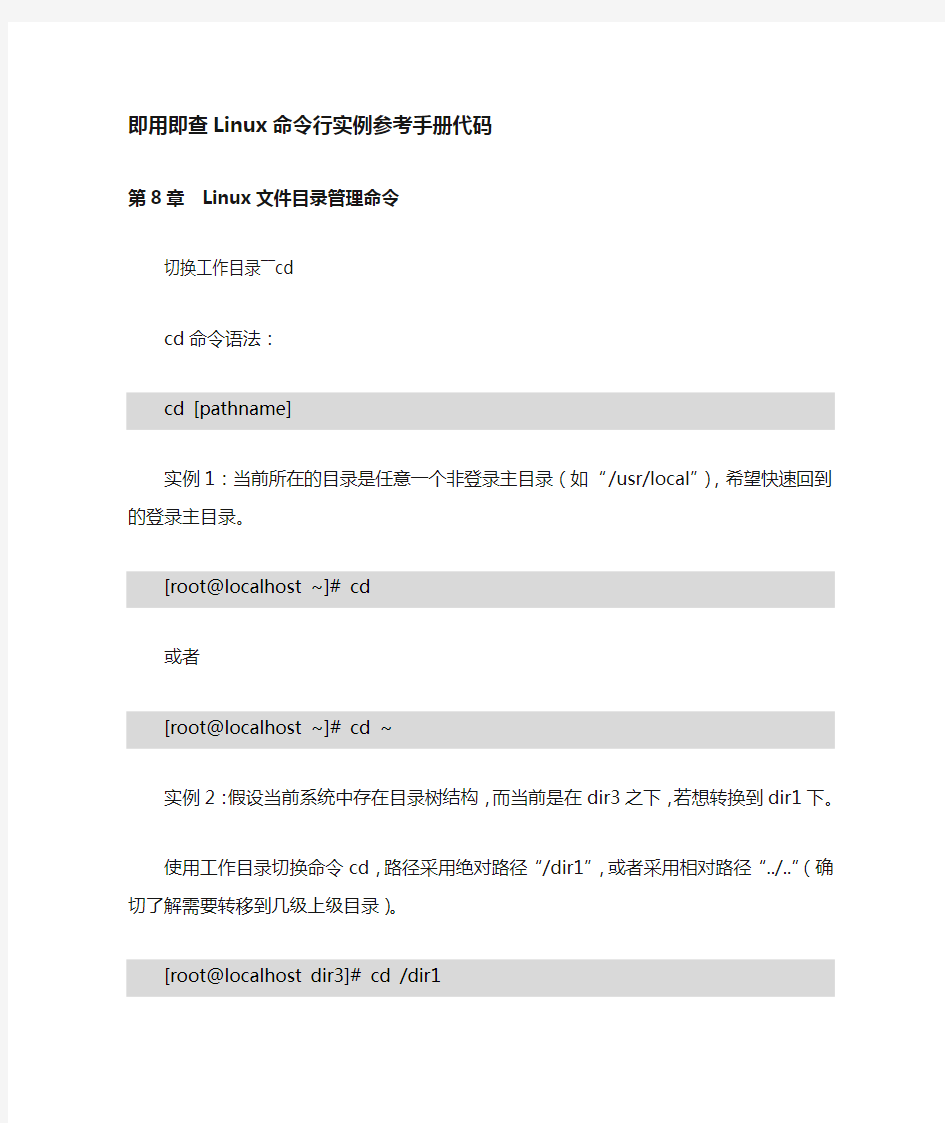
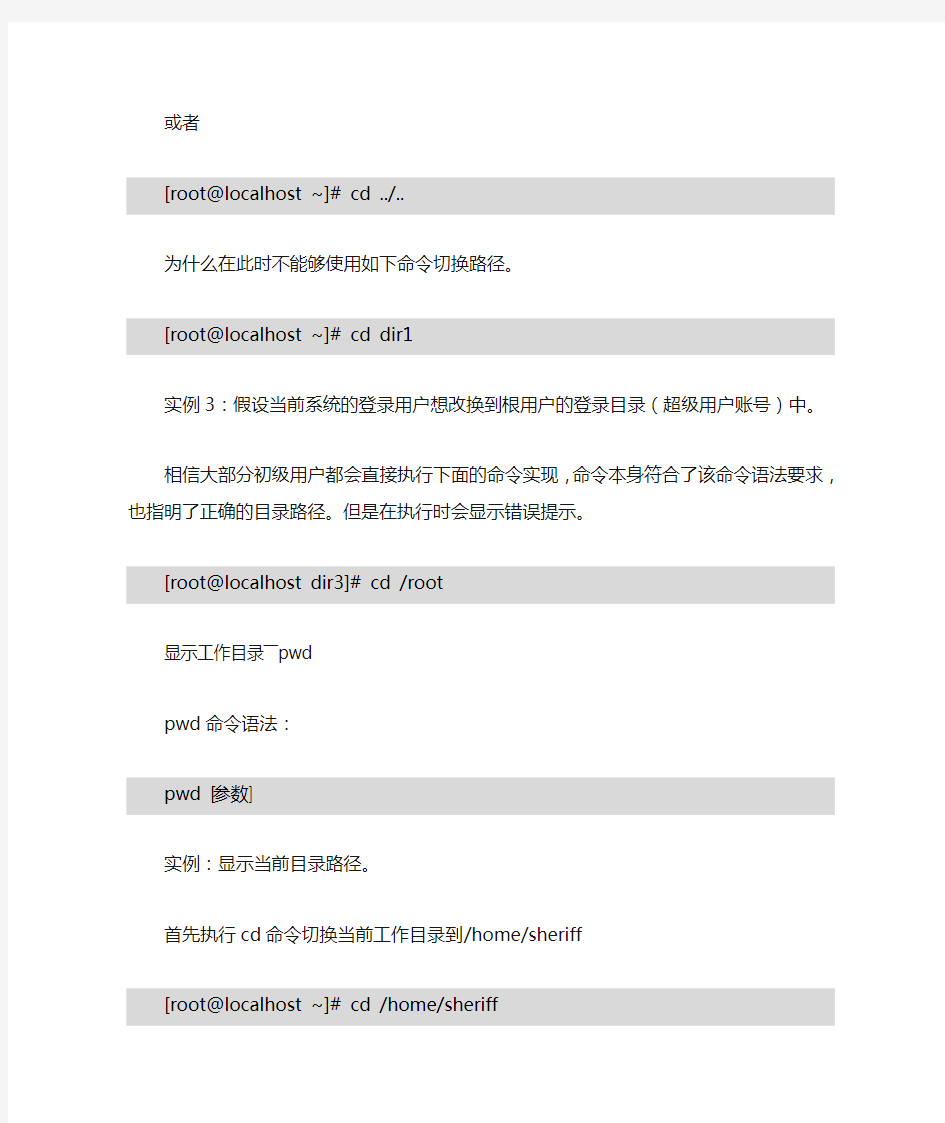
即用即查Linux命令行实例参考手册代码
第8章Linux文件目录管理命令
切换工作目录――cd
cd命令语法:
cd [pathname]
实例1:当前所在的目录是任意一个非登录主目录(如“/usr/local”),希望快速回到的登录主目录。
[root@localhost ~]# cd
或者
[root@localhost ~]# cd ~
实例2:假设当前系统中存在目录树结构,而当前是在dir3之下,若想转换到dir1下。
使用工作目录切换命令cd,路径采用绝对路径“/dir1”,或者采用相对路径“../..”(确切了解需要转移到几级上级目录)。
[root@localhost dir3]# cd /dir1
或者
[root@localhost ~]# cd ../..
为什么在此时不能够使用如下命令切换路径。
[root@localhost ~]# cd dir1
实例3:假设当前系统的登录用户想改换到根用户的登录目录(超级用户账号)中。
相信大部分初级用户都会直接执行下面的命令实现,命令本身符合了该命令语法要求,也指明了正确的目录路径。但是在执行时会显示错误提示。
[root@localhost dir3]# cd /root
显示工作目录――pwd
pwd命令语法:
pwd [参数]
实例:显示当前目录路径。
首先执行cd命令切换当前工作目录到/home/sheriff
[root@localhost ~]# cd /home/sheriff
然后执行pwd命令,查看当前所在目录路径
[root@localhost sheriff]# pwd
建立目录――mkdir
mkdir命令语法:
mkdir [参数][目录名称]
实例1 在当前的工作目录下创建一个名为Test的新目录。
[root@localhost ~]# mkdir Test
实例2 在已创建的/root/Test目录中新建一个使用rwxr-xr-x许可权的名为Test1的新目
录。
[root@localhost Test]# mkdir –m 755 /root/Test/Test1
实例3:要在当前不存在的目录/root/demo中新建一个使用缺省许可权的名为Test的新目录。
首先执行ls命令查看/root/demo目录下信息。
[root@localhost ~]# ls demo
接下来,执行mkdir命令创建目录/root/demo/Test和/root/demo。
[root@localhost ~]# mkdir –p /root/demo/Test
再次执行ls命令查看/root/demo目录下信息。对比第一条ls命令的结果,可知已经成功创建了目录/root/demo/Test和/root/demo。
删除目录――rmdir
rmdir命令语法:
rmdir [参数][目录...]
实例1:清空并删除目录/root/Test/Test1。
首先使用命令rm删除目录/root/Test/Test1/下的所有文件。
[root@localhost ~]# rm Test/Test1/* Test/Test1/.*
接着使用命令rmdir删除空目录/root/Test/Test1。
[root@localhost ~]# rmdir Test/Test1
实例2:删除目录/root,/root/Test和/root/Test/Test1。
[root@localhost ~]# rmdir –p /root/Test/Test1
该命令首先删除/Test1目录,然后分别删除/root/Test和/root目录。如果在删除目录时,目录不为空或没有写权限,则命令终止。
列出目录内容――ls
ls命令语法:
ls [参数][文件或目录...]
实例1:显示当前目录内容。
[root@localhost ~]# ls
实例2:列出当前工作目录下所有名称是 h 开头的文件,越新的排序越靠后。
[root@localhost ~]# ls -ltr h*
实例3:将/bin目录及其以下所有目录及文件详细资料列出。
[root@localhost ~]# ls -lR /bin
实例4:用ls命令的长格式显示当前工作目录下的文件或目录的属性。
[root@localhost ~]# ls -lih
实例5:列出当前工作目录下所有子目录的内容。
[root@localhost ~]# ls */
实例6:仅列出当前工作目录下所有直接子目录的名称。
[root@localhost ~]# ls –d */
树状目录列表――tree
tree命令语法:
tree [参数][目录...]
实例1:以树状图形式列出root目录下的所有文件,包括子目录里的文件资料。
[root@localhost ~]# tree
实例2:以彩色树状图形式列出root目录下的所有文件,包括子目录里的文件资料。
[root@localhost ~]# tree –C
实例3:以彩色树状图形式列出root目录下的所有目录结构。
[root@localhost ~]# tree –Cd
实例4:以彩色树状图形式列出root目录下的所有文件,包括子目录里的文件资料及其更改时间信息。
[root@localhost ~]# tree –CD
实例5:以彩色树状图形式列出root目录中,下两级目录的所有文件,包括子目录里的文件资料及其更改时间信息。
[root@localhost ~]# tree –CDL 2
连接目录内容――lndir
lndir命令语法:
lndir [参数][源目录][目的目录]
实例1:在当前的工作目录下建立demo目录下的所有内容(包括子目录)的符号连接。
首先执行命令tree列出当前工作目录下的所有目录及文件资料。
[root@localhost ~]# tree –C
接下来,执行命令lndir。在当前的工作目录下建立demo目录下的所有内容(包括子目录)的符号连接。
[root@localhost ~]# lndir demo
最后再次执行命令tree,列出当前工作目录下的所有目录及文件资料。
[root@localhost ~]# tree –C
实例2:在目录\root\Test\demo下建立\root\demo目录下的所有内容(包括子目录)的符号连接,如果源文件为符号链接,则直接建立该符号连接的符号连接。
首先执行命令tree列出当前工作目录下的所有目录及文件资料。
[root@localhost ~]# tree –C
接下来执行命令lndir,在目录\root\Test\demo下建立\root\demo目录下的所有内容(包括子目录)的符号连接。
[root@localhost ~]# lndir Test
最后,再次执行命令tree,列出当前工作目录下的所有目录及文件资料。
[root@localhost ~]# tree –C
列出目录栈内容――dirs
dirs命令语法:
dirs [参数]
实例1:显示当前目录堆栈中的所有目录记录。
[root@localhost ~]# dirs -l
实例2:输出当前目录堆栈从栈顶算起第2条目录信息。
[root@localhost ~]# dirs +2
实例3:输出当前目录堆栈从栈底算起第4条目录信息。
[root@localhost ~]# dirs -4
实例4:清除当前目录栈中的记录。
[root@localhost ~]# dirs –c
当的目录栈清空后,在目录栈中始终有一条记录,而这条记录所记载的正是当前所在的工作目录。
目录入栈――pushd
pushd命令语法:
[root@localhost ~]# pushd [目录|+N|-N][-n]
实例1:添加一个新的目录“/root/Desktop”到目录堆栈中。
[root@localhost ~]# pushd /root/Desktop
实例2:交换目录堆栈中栈顶的两个目录。
[root@localhost ~]# pushd
实例3:旋转目录栈,将目录栈中的原来从栈顶算起第2个目录条目旋转到栈顶。
[root@localhost ~]# pushd +2
实例4:旋转目录栈,将目录栈中的原来从栈底算起第2个目录条目旋转到栈顶。
[root@localhost ~]# pushd -2
目录出栈――popd
popd命令语法:
popd [-n][+N|-N]
实例1:删除目录堆栈中栈顶目录。
[root@localhost ~]# popd
实例2:删除目录堆栈中从栈顶算起第2个目录条目。
[root@localhost ~]# popd +2
实例3:删除目录堆栈中的栈顶目录,但不切换目录。
[root@localhost ~]# popd -n
或
[root@localhost ~]# popd +1
常用linux命令(面试常用)
date显示系统日期 cd.. 返回上级目录 pwd 显示当前路径 ls 查看目录中的文件 ls -F 查看目录中的文件 ls -l 显示文件和目录的详细资料 ls -a显示隐藏文件 ls -lh 显示权限 tree 显示文件和目录由根目录开始的树形结构 shutdown -h now 关闭系统 mkdir dir1 创建目录 rm -f file1 删除文件 rmdir 删除目录 cp 复制文件 find /-name file1 从/开始进入根文件系统搜索文件和目录 groupadd group_name 创建一个新用户组 groupdel group_name 删除一个用户组 useradd user1 创建一个新用户 userdel -r user1 删除一个用户 passwd 修改口令 passwd user1 修改一个用户的口令 gunzip file1.gz 解压一个file1.gz的文件 gzip file1 压缩文件 cat file1 从第一个字节开始查看文件 grep Aug /log/massages 在 massage文件中查找关键字Aug grep ^Aug /log/massages 在 massage文件中查找以Aug开头的词汇df 查看磁盘空间占用情况,使用权是所有用户 free 查看内存的使用情况 quota 显示磁盘使用情况和限制情况,使用权是超级用户 lp 打印文件 ifconfig 查看和更改网络接口的地址和参数 ping检测主机网络接口状态,使用权限是所有用户 Telnet 远程登录 ftp 文件传输 more一页一页显示档案内容 who 查看目前谁在线 finger 查看关于系统用户的信息 clear 清除屏幕
linux 基本操作命令行
linux的命令操作 1、日常操作命令 **查看当前所在的工作目录 pwd **查看当前系统的时间 date **查看有谁在线(哪些人登陆到了服务器) who 查看当前在线 last 查看最近的登陆历史记录 2、文件系统操作 ** ls / 查看根目录下的子节点(文件夹和文件)信息 ls -al -a是显示隐藏文件 -l是以更详细的列表形式显示 **切换目录 cd /home **创建文件夹 mkdir aaa 这是相对路径的写法 mkdir -p aaa/bbb/ccc mkdir /data 这是绝对路径的写法 **删除文件夹 rmdir 可以删除空目录 rm -r aaa 可以把aaa整个文件夹及其中的所有子节点全部删除 rm -rf aaa 强制删除aaa **修改文件夹名称 mv aaa angelababy **创建文件 touch somefile.1 创建一个空文件 echo "i miss you,my baby" > somefile.2 利用重定向“>”的功能,将一条指令的输出结果写入到一个文件中,会覆盖原文件内容 echo "huangxiaoming ,gun dan" >> somefile.2 将一条指令的输出结果追加到一个文件中,不会覆盖原文件内容 用vi文本编辑器来编辑生成文件 ******最基本用法 vi somefile.4
1、首先会进入“一般模式”,此模式只接受各种快捷键,不能编辑文件内容 2、按i键,就会从一般模式进入编辑模式,此模式下,敲入的都是文件内容 3、编辑完成之后,按Esc键退出编辑模式,回到一般模式; 4、再按:,进入“底行命令模式”,输入wq命令,回车即可 ******一些常用快捷键 一些有用的快捷键(在一般模式下使用): a 在光标后一位开始插入 A 在该行的最后插入 I 在该行的最前面插入 gg 直接跳到文件的首行 G 直接跳到文件的末行 dd 删除行,如果 5dd ,则一次性删除光标后的5行 yy 复制当前行, 复制多行,则 3yy,则复制当前行附近的3行 p 粘贴 v 进入字符选择模式,选择完成后,按y复制,按p粘贴 ctrl+v 进入块选择模式,选择完成后,按y复制,按p粘贴 shift+v 进入行选择模式,选择完成后,按y复制,按p粘贴 查找并替换(在底行命令模式中输入) %s/sad/88888888888888 效果:查找文件中所有sad,替换为88888888888888 /you 效果:查找文件中出现的you,并定位到第一个找到的地方,按n可以定位到下一个匹配位置(按N定位到上一个) 3、文件权限的操作 ****linux文件权限的描述格式解读 drwxr-xr-x (也可以用二进制表示 111 101 101 --> 755) d:标识节点类型(d:文件夹 -:文件 l:链接) r:可读 w:可写 x:可执行 第一组rwx:表示这个文件的拥有者对它的权限:可读可写可执行 第二组r-x:表示这个文件的所属组对它的权限:可读,不可写,可执行 第三组r-x:表示这个文件的其他用户(相对于上面两类用户)对它的权限:可读,不可写,可执行 ****修改文件权限 chmod g-rw haha.dat 表示将haha.dat对所属组的rw权限取消 chmod o-rw haha.dat 表示将haha.dat对其他人的rw权限取消 chmod u+x haha.dat 表示将haha.dat对所属用户的权限增加x 也可以用数字的方式来修改权限 chmod 664 haha.dat 就会修改成 rw-rw-r--
LINUX常用基础命令
Linux常用指令 (1)指令名称:pwd pwd命令也是最常用最基本的命令之一,用于显示用户当前所在的目录。 (2)指令名称:cd cd命令不仅显示当前状态,还改变当前状态,它的用法跟dos下的cd命令基本一致。 cd ..可进入上一层目录 cd -可进入上一个进入的目录 cd ~可进入用户的home目录 (3)指令名称:cp 使用方式: cp [options] source dest cp [options] source... directory 范例: 将档案aaa 复制(已存在),并命名为bbb : cp aaa bbb 将所有的C语言程式拷贝至Finished 子目录中: cp *.c Finished (4)名称:mv 使用方式:mv [options] source dest mv [options] source... directory 说明:将一个档案移至另一档案,或将数个档案移至另一目录。 参数:-i 若目的地已有同名档案,则先询问是否覆盖旧档。 范例: 将档案aaa 更名为bbb : mv aaa bbb 将所有的C语言程序移至Finished 子目录中: mv -i *.c /Finished 1 在线代理|网页代理|代理网页|https://www.360docs.net/doc/cc5286955.html,
(5)指令名称: chmod 使用方式: chmod [-cfvR] [--help] [--version] mode file... 说明: Linux/Unix 的档案存取权限分为三级: 档案拥有者、群组、其他。利用chmod 可以藉以控制档案如何被他人所存取。 mode : 权限设定字串,格式如下: [ugoa...][+-=][rwxX]...][,...],其中u 表示该档案的拥有者,g 表示与该档案的拥有者属于同一个群体(group)者,o 表示其他以外的人,a 表示这三者皆是。 + 表示增加权限、- 表示取消权限、= 表示唯一设定权限。 r 表示可读取,w 表示可写入,x 表示可执行,X 表示只有当该档案是个子目录或者该档案已经被设定过为可执行。 范例:将档案file1.txt 设为所有人皆可读取: chmod ugo+r file1.txt 将档案file1.txt 设为所有人皆可读取: chmod a+r file1.txt 将档案file1.txt 与file2.txt 设为该档案拥有者,与其所属同一个群体者可写入,但其他以外的人则不可写入: chmod ug+w,o-w file1.txt file2.txt 将ex1.py 设定为只有该档案拥有者可以执行: chmod u+x ex1.py 将目前目录下的所有档案与子目录皆设为任何人可读取: chmod -R a+r * 此外chmod也可以用数字来表示权限如chmod 777 file 语法为:chmod abc file 其中a,b,c各为一个数字,分别表示User、Group、及Other的权限。 r=4,w=2,x=1 若要rwx属性则4+2+1=7; 若要rw-属性则4+2=6; 若要r-x属性则4+1=7。 范例: chmod a=rwx file 和chmod 777 file 效果相同 chmod ug=rwx,o=x file 和chmod 771 file 效果相同 若用chmod 4755 filename可使此程式具有root的权限 2 在线代理|网页代理|代理网页|https://www.360docs.net/doc/cc5286955.html,
Linux 用户必知:一分钟掌握14个常用Linux命令行快捷键
Linux 用户必知:一分钟掌握14个常用Linux命令行快捷键 2018.10.29 前几天有个朋友给我发消息:“问你个问题,Linux 命令行有没有快捷键一下从行末会到行头?经常敲了很多命令发现忘加sudo 了,然后把命令删了重新敲一遍”。 正好借此机会给不知道的朋友总结一下: 首先说说历史记录个数的“HISTFILESIZE”和“HISTSIZE”的区别默认情况下HISTFILESIZE 和HISTSIZE的值都是500,表示可以记录500 条命令记录。 ·HISTFILESIZE 表示记录在文件中的命令条数 · HISTSIZE 表示记录在内存中的命令条数 当我们在 shell 命令行执行命令的时候,最近的HISTSIZE 条命令被保存在内存当中可以使用上下光标或者ctrl+p,ctrl+n 上下查找命令。 当退出shell 时HISTFILESIZE 条命令被保存到历史命令文件中,下次登录shell 时会从历史命令文件中读取命令道内存历史命令道中。 当网络中断等异常时,你会发现之前的历史命令,下次登录时用上下光标找不到上次的历史命令,所以要正常退出或者发送探测包保持shell 在线。 如果想增加历史命令保存的数量,可以在~/.bash_profile 中手动修改HISTFILESIZE 和HISTSIZE 这两个变量的值。 必须知道的Linux命令行 我想提一下一些快捷键可能依赖于你使用的Shell。Bash 是最受欢迎的shell,所以列出的快捷键集中在Bash。如果你愿意,你也可以称其为Bash 快捷键列表。 注意我在键盘快捷键中使用了大写字母,但这并不意味着你在使用快捷键时必须按下
Linux常用命令大全.pdf
Linux常用命令学习 1、ls命令 就是list的缩写,通过ls 命令不仅可以查看linux文件夹包含的文件,而且可以查看文件权限(包括目录、文件夹、文件权限)查看目录信息等等 常用参数搭配: ls -a 列出目录所有文件,包含以.开始的隐藏文件 ls -A 列出除.及..的其它文件 ls -r 反序排列 ls -t 以文件修改时间排序 ls -S 以文件大小排序 ls -h 以易读大小显示 ls -l 除了文件名之外,还将文件的权限、所有者、文件大小等信息详细列出来 实例: (1) 按易读方式按时间反序排序,并显示文件详细信息 ls -lhrt (2) 按大小反序显示文件详细信息 ls -lrS (3)列出当前目录中所有以“t”开头的目录的详细内容 ls -l t* (4) 列出文件绝对路径(不包含隐藏文件) ls | sed "s:^:`pwd`/:" (5) 列出文件绝对路径(包含隐藏文件) find $pwd -maxdepth 1 | xargs ls -ld 2、cd命令 (changeDirectory),命令语法:cd [目录名]。说明:切换当前目录至dirName 实例: (1)进入要目录 cd /
(2)进入"家"目录 cd ~ (3)进入上一次工作路径 cd - (4)把上个命令的参数作为cd参数使用。 cd !$ 3、pwd命令 查看当前工作目录路径 实例: (1)查看当前路径 pwd (2)查看软链接的实际路径 pwd -P 4、mkdir命令 创建文件夹 可用选项: -m: 对新建目录设置存取权限,也可以用chmod命令设置; -p: 可以是一个路径名称。此时若路径中的某些目录尚不存在,加上此选项后,系统将自动建立好那些尚不在的目录,即一次可以建立多个目录; 实例: (1)当前工作目录下创建名为t的文件夹 mkdir t (2)在tmp目录下创建路径为test/t1/t的目录,若不存在,则创建 mkdir -p /tmp/test/t1/t 5、rm命令 删除一个目录中的一个或多个文件或目录,如果没有使用- r选项,则rm不会删除目录。如果使用rm 来删除文件,通常仍可以将该文件恢复原状 rm [选项] 文件… 实例:
常用总结linux命令
Linux与unix对比: 1. Unix的历史久于linux. Linux的思想源于Unix 2. UNIX是商业软件,而Linux是自由软件,免费、公开源代码。 3. linux的核心是免费,核心开放自由使用.而unix的核心并不公开。 Linux的应用领域: 服务端,嵌入式,家庭信息的系统 网络嵌入式:虚拟私有网络(VPN),路由器(Router) 家电生活:影像电话、数字监视系统 服务端:web服务器,Linux系统 Linux有哪些版本: Febora,ubuntu,redhat(中国),debian,centOS Vmware虚拟机的介绍: 虚拟机的定义:是指通过软件模拟的具有完整硬件系统功能的、运行在一个完全隔离环境中的完整计算机系统。 虚拟机的特点: 1.基于一台电脑 2.虚拟多台计算机 3.便于安装和删除 Vmware虚拟机操作 1.虚拟机界面布局 2.虚拟机操作功能 3.新建虚拟机系统 虚拟机与物理机的异同: 虚拟机使用的技术:虚拟技术 虚拟机与物理机异同 1. 保证主机的快速运行,减少不必要的垃圾安装程序 2.安全性高:保密比较好的,单独在一个环境下面运行 3.使用方便:在虚拟机中随便安装和彻底删除 4.费用便宜:维护降低,降低软硬件设备的成本 1.2 安装Linux时最少需要两个分区硬盘分区(至少分/、swap(Swap交换分区设为物理内存的二倍), 可多分一个/home作为练习) Linux的安装步骤: 1、载入系统数据 2、系统分区划分 3、系统初始配置 Linux的系统目录: / 根目录,存放系统命令和用户数据等 /boot 存放与Linux启动相关的程序 /home 用户目录,存放普通用户的数据 /tmp 临时文件 /usr 是存放软件的地方,如有可能应将最大空间分给它 /usr/local 自已安装程序安装在此
Linux命令大全(设备管理)
设备管理-setleds 名称:setleds 使用权限:一般使用者 使用方式: setleds [-v] [-L] [-D] [-F] [{+|-}num] [{+|-}caps] [{+|-}scroll]说明: 用来设定键盘上方三个LED 的状态。在Linux 中,每一个虚拟主控台都有独立的设定。 参数: -F 预设的选项,设定虚拟主控台的状态。 -D 除了改变虚拟主控台的状态外,还改变预设的状态。 -L 不改变虚拟主控台的状态,但直接改变LED 显示的状态。这会使得LDE 显示和目前虚拟主控台的状态不符合。我们可以在稍后用-L 且不含其它选项的setleds 命令回复正常状态。 -num +num 将数字键打开或关闭。 -caps +caps 把大小写键打开或关闭。 -scroll +scroll 把选项键打开或关闭。 范例: 将数字键打开,其馀二个灯关闭。 # setleds +num -caps -scroll 设备管理-loadkeys 名称: loadkeys 使用权限: 所有使用者
使用方式: loadkeys [ -d --default ] [ -h --help ] [ -q --quiet ] [ -v --verbose [ -v --verbose ]...] [ -m --mktable ] [ -c --clearcompose ] [ -s --clearstrings ] [ filename... ] 使用说明: 这个命令可以根据一个键盘定义表改变linux 键盘驱动程序转译键盘输入过程。详细的说明请参考dumpkeys。 选项: -v --verbose 印出详细的资料,你可以重复以增加详细度。 -q --quiet 不要显示任何讯息。 -c --clearcompose 清除所有composite 定义。 -s --clearstrings 将定串定义表清除。 相关命令: dumpkeys 设备管理-rdev 名称:rdev 使用权限:所有使用者 使用方式:使用这个指令的基本方式是:rdev [-rsvh ] [-o offset ] [ image [value [ offset ] ] ] 但是随著使用者想要设定的参数的不同,底下的方式也是一样: rdev [ -o offset ] [ image [ root_device [ offset ] ] ] swapdev [ -o offset ] [ image [ swap_device [ offset ] ] ] ramsize [ -o offset ] [ image [ size [ offset ] ] ] videomode [ -o offset ] [ image [ mode [ offset ] ] ] rootflags [ -o offset ] [ image [ flags [ offset ] ] ]
红帽linux常用操作命令
红帽linux常用操作命令 1.查看硬件信息 # uname -a # 查看内核/操作系统/CPU信息 # head -n 1 /etc/issue # 查看操作系统版本 # cat /proc/cpuinfo # 查看CPU信息 # hostname # 查看计算机名 # lspci -tv # 列出所有PCI设备 # lsusb -tv # 列出所有USB设备 # lsmod # 列出加载的内核模块 # env # 查看环境变量资源 # free -m # 查看内存使用量和交换区使用量# df -h # 查看各分区使用情况 # du -sh # 查看指定目录的大小 # grep MemTotal /proc/meminfo # 查看内存总量 # grep MemFree /proc/meminfo # 查看空闲内存量 # uptime # 查看系统运行时间、用户数、负载# cat /proc/loadavg # 查看系统负载磁盘和分区 # mount | column -t # 查看挂接的分区状态 # fdisk -l # 查看所有分区 # swapon -s # 查看所有交换分区 # hdparm -i /dev/hda # 查看磁盘参数(仅适用于IDE设备) # dmesg | grep IDE # 查看启动时IDE设备检测状况网络# ifconfig # 查看所有网络接口的属性 # iptables -L # 查看防火墙设置 # route -n # 查看路由表 # netstat -lntp # 查看所有监听端口 # netstat -antp # 查看所有已经建立的连接 # netstat -s # 查看网络统计信息进程
linux开机进入命令行模式
Linux默认启动后进入XWindow,但可以修改参数直接进入命令行界面。到底是进入XWindow还是进入命令行界面,是在系统初始化进行的。 对于大部分linux系统,初始化使用init进程,/etc/inittab 为其配置文件。例如 # The default runlevel id:2:initdefault # Boot-time system configuration/initialization script si::sysinit:/etc/init.d/rcS # Runlevels l0:0:wait:/etc/init.d/rc 0 l1:1:wait:/etc/init.d/rc 1 l2:2:wait:/etc/init.d/rc 2 l3:3:wait:/etc/init.d/rc 3 l4:4:wait:/etc/init.d/rc 4 l5:5:wait:/etc/init.d/rc 5 l6:6:wait:/etc/init.d/rc 6 z6:6:respawn:/sbin/sulogin # How to react to ctrl-alt-del ca:12345:ctrlaltdel:/sbin/shutdown -t1 -a -r now 这些内容的通用格式为id:runlevels:action:process。id 是惟一标识该项的字符序列。
runlevels 定义了操作所使用的运行级别。action 指定了要执行的特定操作。process 定义了要执行的进程。 # 对各个运行级的详细解释: 0 为停机,机器关闭。 1 为单用户模式,就像Win9x下的安全模式类似。 2 为多用户模式,但是没有NFS支持。 3 为完整的多用户模式,是标准的运行级。 4 一般不用,在一些特殊情况下可以用它来做一些事情。例如在笔记本电脑的电池用尽时,可以切换到这个模式来做一些设置。 5 就是X11,进到X Window系统了。 6 为重启,运行init 6机器就会重启。 XWindow是init5,字符是init3。将id设置为runlevel设置为3,就可以直接在系统初始化的时候直接进入文本界面。 但Ubuntu并没有采用init的方法,并没有/etc/inittab这个文件。init使用的是串行的方式,引导很耗时。RedHat9启动时串行执行大量的脚本以启动各种需要的服务(启动时可以看到)。Ubuntu采用了upstart,是一个基于事件的init 的替代程序,用于Ubuntu 发行版。Ubuntu中没有/etc/inittab这个文件,但用户可以自己添加。当系统中有/etc/inittab 时Ubuntu会按照配置来启动。 所以要想直接进命令行,第一种方法是用户添加/etc/inittab,不过Debian或是Ubuntu中默认run level是2,且2~5都是指X环境。(但命令行是几?不确定,尚未测试)
Linux常用命令分类汇总
初学Linux时最让人觉得困惑的是有太多太多的命令需要去记,往往会出现想执行一个操作不知道用什么命令,知道命令却不知道该怎么用的时候,这里对Linux系统中的常用命令做一个简单的汇总,希望对初学的朋友有所帮助。 Linux命令的基本格式: command option parameter(object) command就是要执行的操作,option指出怎么执行这个操作,parameter则是要操作的对象。例如想查看一个目录的内容,“查看”是动作,“目录”是对象,如果加一个“详细”的话,那么“详细”就是选项了。 #ls -l /root ls: command -l: option /root:parameter 了解了这一点之后,我们即可知道:所有的命令都有其操作对象,也就是说命令的作用范围是有限的;同是,对于同一种对象,能在其上进行的操作也是特定的。因此,我们可以根据对象的不同而对Linux中的常用命令进行分类.(没有给出具体的用法,有时间再添加:-) ) 目录文件类命令: cd切换目录 dir显示目录内容 ls显示目录内容 cat显示文件内容,适合小文件 less分屏显示文件内容,可前后翻阅 more分屏显示文件内容,不可向前翻阅 head显示文件头部内容 tail显示文件尾部内容 touch创建文件或更新文件访问时间 mkdir创建目录 rmdir删除目录 rm删除文件或目录(-r) cp复制文件或目录 mv移动或改名 chown修改文件所有者 chgrp修改文件所属组 chmod修改文件目录权限 find查找文件或目录 tar打包工具 gzip/gunzip压缩工具 bzip2/bunzip2压缩工具 vi文本编辑工具 用户类命令: useradd添加用户
Linux基本命令大全
下面我们来介绍常用基本命令 一、注销,关机,重启 注销系统的logout命令 1,Logout 注销是登陆的相对操作,登陆系统后,若要离开系统,用户只要直接下达logout命令即可: [root@localhost root]#logout Red Hat Linuxrelease 9(Shike) Kernel 2.4.20.8 on an i686 Login: ←回到登陆的画面 2,关机或重新启动的shutdown命令 Shutdown命令可以关闭所有程序,依照用户的需要,重新启动或关机。 参数说明如下: λ立即关机:-h 参数让系统立即关机。范例如下: [root@localhost root]#shutdown –h now ←要求系统立即关机 λ指定关机时间:time参数可指定关机的时间;或设置多久时间后运行shutdown命令,范例如下: [root@localhost root]#shutdown now ←立刻关机 [root@localhost root]#shutdown +5 ←5分钟后关机 [root@localhost root]#shutdown 10:30 ←在10:30时关机 关机后自动重启:-rλ参数设置关机后重新启动。范例如下: [root@localhost root]#shutdown -r now ←立刻关闭系统并重启 [root@localhost root]#shutdown -r 23:59 ←指定在23:59时重启动 3,重新启动计算机的reboot命令 顾名思义,reboot命令是用来重新启动系统的。常用的参数如下: λ-f 参数:不依正常的程序运行关机,直接关闭系统并重新启动计算机。 -Iλ参数:在在重新启动之前关闭所有网络接口。 虽然reboot命令有个参数可以使用,但是一般只需要单独运行reboot命令就可以了 二、文件与目录的操作 列出文件列表的ls命令 1,ls(list)命令是非常有用的命令,用来显示当前目录中的文件和子目录列表。配合参数的使用,能以不同的方式显示目录内容。范例如下: ? 显示当前目录的内容: [tony@free tony]$ ls Desktop mail myinstall.log test.txt ←有两个目录及两个文件夹 ? 当运行ls命令时,并不会显示名称以―.‖开头的文件。因此可加上―-a‖参数指定要列出这些文件。范例如下: [tony@free tony]$ ls –a ? 以―-s‖参数显示每个文件所有的空间,并以―-S‖参数指定按所有占用空间的大小排序。范例如下: [tony@free tony]$ ls –s –S 总计36 4 Desktop 4 mail 24 myinstall.log 4 test.txt ? 在ls命令后直接加上欲显示的目录路径,就会列出该目录的内容。范例如下: [tony@free tony]$ ls –l/usr/games 2,切换目录的cd命令
Linux命令行下编辑常用的快捷键
Linux命令行下编辑常用的快捷键 Linux命令行编辑快捷键: history 显示命令历史列表 ↑(Ctrl+p) 显示上一条命令 ↓(Ctrl+n) 显示下一条命令 !num 执行命令历史列表的第num条命令 !! 执行上一条命令 !?string? 执行含有string字符串的最新命令 Ctrl+r 然后输入若干字符,开始向上搜索包含该字符的命令,继续按Ctrl+r,搜索上一条匹配的命令 Ctrl+s 与Ctrl+r类似,只是正向检索 Alt+< 历史列表第一项 Alt+> 历史列表最后一项 Ctrl+f 光标向前移动一个字符,相当与-> Ctrl+b 光标向后移动一个字符,相当与<- Alt+f 光标向前移动一个单词 Alt+b 光标向后移动一个单词 ls !$ 执行命令ls,并以上一条命令的参数为其参数 Ctrl+a 移动到当前行的开头 Ctrl+e 移动到当前行的结尾 Esc+b 移动到当前单词的开头 Esc+f 移动到当前单词的结尾 Ctrl+l 清屏 Ctrl+u 剪切命令行中光标所在处之前的所有字符(不包括自身) Ctrl+k 剪切命令行中光标所在处之后的所有字符(包括自身) Ctrl+d 删除光标所在处字符 Ctrl+h 删除光标所在处前一个字符 Ctrl+y 粘贴刚才所删除的字符 Ctrl+w 剪切光标所在处之前的一个词(以空格、标点等为分隔符) Alt+d 剪切光标之后的词 Esc+w 删除光标所在处之前的字符至其单词尾(以空格、标点等为分隔符) Ctrl+t 颠倒光标所在处及其之前的字符位置,并将光标移动到下一个字符
Alt+t 交换当前与以前单词的位置 Alt+u 把当前词转化为大写 Alt+l 把当前词转化为小写 Alt+c 把当前词汇变成首字符大写 Ctrl+v 插入特殊字符,如Ctrl+v+Tab加入Tab字符键 Esc+t 颠倒光标所在处及其相邻单词的位置 Ctrl+c 删除整行 Ctrl+(x u) 按住Ctrl的同时再先后按x和u,撤销刚才的操作 Ctrl+s 挂起当前shell Ctrl+q 重新启用挂起的shell [Ctrl] + [Alt] + [Backspace] = 杀死你当前的X 会话。杀死图形化桌面会话,把你返回到登录屏幕。如果正常退出步骤不起作用,你可以使用这种方法。 [Ctrl] + [Alt] + [Delete] = 关机和重新引导Red Hat Linux。关闭你当前的会话然后重新引导OS。只有在正常关机步骤不起作用时才使用这种方法。 [Ctrl] + [Alt] + [Fn] = 切换屏幕。[Ctrl] + [Alt] + 功能键之一会显示一个新屏幕。根据默认设置,从[F1] 到[F6] 是shell 提示屏幕,[F7] 是图形化屏幕。 [Alt] + [Tab] = 在图形化桌面环境中切换任务。如果你同时打开了不止一个应用程序,你可以使用[Alt] + [Tab] 来在打开的任务和应用程序间切换。 [Ctrl] + [a] = 把光标移到行首。它在多数文本编辑器和Mozilla 的URL 字段内可以使用。[Ctrl] + [d] = 从shell 提示中注销(并关闭)。使用该快捷键,你就不必键入exit 或logout 。[Ctrl] + [e] = 把光标移到行尾。它在多数文本编辑器和Mozilla 的URL 字段内都可使用。[Ctrl] + [l] = 清除终端。该快捷操作与在命令行键入clear 作用相同。 [Ctrl] + = 清除当前行。如果你在终端下工作,使用这一快捷操作可以清除从光标处到行首的字符。 [鼠标中间键] = 粘贴突出显示的文本。使用鼠标左键来突出显示文本。把光标指向你想粘贴文本的地方。点击鼠标中间键来粘贴它。在两键鼠标系统中,如果你把鼠标配置成模拟第三键,你可以同时点击鼠标的左右两键来执行粘贴。 [Tab] =命令行自动补全。使用shell 提示时可使用这一命令。键入命令或文件名的前几个字符,然后按[Tab] 键,它会自动补全命令或显示匹配你键入字符的所有命令。 [向上] 和[向下] 箭头= 显示命令历史。当你使用shell 提示时,按[向上] 或[向下] 箭头来前后查看你在当前目录下键入的命令历史。当你看到你想使用的命令时,按[Enter] 键。
linux命令
1.3.2 linux的登陆与登出 login 登入系统 logout 登出系统 exit 注销当前用户 clear 清屏命令 1.3.3 linux的关机 shutdown 关机命令 shutdown now 立即进入维护模式 halt 直接关机 shutdown -h now 立即关机 shutdown -r now 立即重新启动计算机 shutdown -h 20:00& 20:00 关闭计算机 shutdown -r 20:00& 20:00 重新启动计算机 shutdown -k 3 warning:system will shutdown! 只是发送消息给所以用户3分钟后进入维护模式 shutdown +3 "system will shutdown after 3 minutes!" 发送消息给所以用户3分钟后进入系统维护模式 1.3.5 查看 linux 系统信息 hostname 显示主机名 hostname eduask 修改主机名为 eduask uname 显示系统及版本信息 -a 显示系统及版本的所有信息 -s 显示内核名称 -n 显示网络节点名称(完整的计算机名称) -r 显示内核发行版本 -v 显示内核版本信息 -m 显示计算机类型 -o 显示操作系统的类型 --version 显示系统发行版本信息 --help 系统命令的帮助信息和参数含义 1.3.6 linux 下查看用户信息 whoami 显示当前用户 who 当前系统所登陆的用户,以及所登录的控制台 w 当前系统所登陆的用户,以及所登录的控制台的详细信息 2.1.1改变目录 cd目录的表达方法 /根目录 .当前目录 .. 上一级目录
linux中五种常用查找命令
1. find find是最常见和最强大的查找命令,你可以用它找到任何你想找的文件。 find的使用格式如下: $ find <指定目录> <指定条件> <指定动作> - <指定目录>:所要搜索的目录及其所有子目录。默认为当前目录。 - <指定条件>:所要搜索的文件的特征。 - <指定动作>:对搜索结果进行特定的处理。 如果什么参数也不加,find默认搜索当前目录及其子目录,并且不过滤任何结果(也就是返回所有文件),将它们全都显示在屏幕上。 find的使用实例: $ find . -name "my*" 搜索当前目录(含子目录,以下同)中,所有文件名以my开头的文件。 $ find . -name "my*" -ls 搜索当前目录中,所有文件名以my开头的文件,并显示它们的详细信息。 $ find . -type f -mmin -10 搜索当前目录中,所有过去10分钟中更新过的普通文件。如果不加-type f参数,则搜索普通文件+特殊文件+目录。
2. locate locate命令其实是“find -name”的另一种写法,但是要比后者快得多,原因在于它不搜索具体目录,而是搜索一个数据库(/var/lib/locatedb),这个数据库中含有本地所有文件信息。Linux系统自动创建这个数据库,并且每天自动更新一次,所以使用locate命令查不到最新变动过的文件。为了避免这种情况,可以在使用locate之前,先使用updatedb命令,手动更新数据库。 locate命令的使用实例: $ locate /etc/sh 搜索etc目录下所有以sh开头的文件。 $ locate ~/m 搜索用户主目录下,所有以m开头的文件。 $ locate -i ~/m
linux命令行下打开浏览器
linux命令行下打开浏览器 linux命令行下使用linux打开浏览器命令: linux命令行:Lynx浏览中文网页的方法: 首先:按o键盘进入设定画面 Display character set : [chinese] 如图B-4所示。 Assumed document character set(!): [euc-cn] 图B-4 设置lynx内码 然后使用"Accept Changes"选项保存。 下面下载安装运行zhcon软件包。 #wegt https://www.360docs.net/doc/cc5286955.html,/sourceforge/zhcon/zhcon-0.2.3-1.i386.rpm #rpm -ivh zhcon-0.2.3-1.i386.rpm #zhcon 最后就可以使用linux命令行:lynx浏览中文网页了。 应用实例如下。 linux命令行浏览本地网页: #lynx bookark.html 界面如图B-5所示。
图B-5 浏览中文网页 当在硬盘驱动器中找不到答案时,还可以使用互联网寻求帮助。使用搜索引擎可以避免绕很多弯路或浪费大量的时间。在这一节中将讨论一些信息来源,用户可以使用它们有效地搜索信息。通过浏览器获取帮助信息,对于Linux用户非常重要。linux命令行的浏览器是Lynx 和w3m。其中笔者使用的是Lynx。 1.Lynx简介 Lynx是一个字符界面下的全功能的WWW浏览器。Lynx可以运行在很多种操作系统下,如VMS, UNIX, Windows 95, Windows NT等,当然也包括Linux。由于没有漂亮的图形界面,所以Lynx占用资源极少,而且速度很快。Lynx的主页地址是:https://www.360docs.net/doc/cc5286955.html,, 2.运行linux命令行:Lynx 可以以lynx filename和lynx PROTOCOL://HOST/PA TH/FILENAME的形式运行Lynx,其中前一种用于浏览本地文件,后一种用于浏览Internet。协议(PROTOCOL),可以是http, gopher, ftp和wais。如: Gopher
Linux常用命令练习
Linux常用命令练习一.相关理论 1.Linux目录结构
2.命令的使用方式 在Linux系统中打开终端的方式有以下两种: 一种是在桌面上依次单击“应用程序→附件→终端”可打开如图的终端窗口;另一种是在Linux桌面上单击鼠标右键,从弹出的快捷菜单中选择“终端”命令,也可打开终端窗口。
3.获取命令帮助 命令man 语法:man (command) 功能:查阅指定命令或资源的联机手册。 说明:man命令后直接跟需要帮助的命令所需参数,显示过程中按q退出。 例man ps 4.常用的文件操作命令包括: (1) pwd 功能说明:显示工作目录。 语法:pwd 补充说明:执行pwd指令可得知工作目录的绝对路径名称。 (2) cd 功能说明:切换目录。 语法:cd [目的目录] 补充说明:cd指令可让用户在不同的目录间切换,但该用户必须拥有足够的权限进入目的目录。 (3) ls 功能说明:列出目录内容。 语法:ls [-1aAcdlrR] 补充说明:执行ls指令可列出目录的内容,包括文件和子目录的名称。 参数: -1 每列仅显示一个文件或目录名称。 -a 显示下所有文件和目录。 -A 显示所有文件和目录,但不显示现行目录和上层目录。 -c 以更改时间排序,显示文件和目录。 -d 显示目录名称而非其内容。 -l 使用详细格式列表。 -r 反向排序。 -R 递归处理,将指定目录下的所有文件及子目录一并处理。
(4) mkdir 功能说明:建立目录 语法:mkdir [-p][--help][--version][-m <目录属性>][目录名称] 补充说明:mkdir可建立目录并同时设置目录的权限。 参数: -m<目录属性>或--mode<目录属性> 建立目录时同时设置目录的权限。 -p 若所要建立目录的上层目录目前尚未建立,则一并建立上层目录。 --help 显示帮助。 --verbose 执行时显示详细的信息。 --version 显示版本信息。 (5) rmdir 功能说明:删除目录。 语法:rmdir [-p][--help][--verbose][--version][目录...] 补充说明:当有空目录要删除时,可使用rmdir指令。 参数: -p或--parents 删除指定目录后,若该目录的上层目录已变成空目录,则将其一并删 除。 --help 在线帮助。 --verbose 显示指令执行过程。 --version 显示版本信息。 (6) cp 功能说明:复制文件或目录。 语法:cp [-adfilpPrRsv] [--help] [--version][源文件或目录][目标文件或目录] [目的目录] 补充说明:cp指令用在复制文件或目录,如同时指定两个以上的文件或目录,且最后的目的地是一个已经存在的目录,则它会把前面指定的所有文件或目录复制到该目录中。若同时指定多个文件或目录,而最后的目的地并非是一个已存在的目录,则会出现错误信息。 参数: -a 此参数的效果和同时指定"-dpR"参数相同。 -d 当复制符号连接时,把目标文件或目录也建立为符号连接,并指 向与源文件或目录连接的原始文件或目录。
入门学习Linux常用必会60个命令实例详解
入门学习Linux常用必会60个命令实例详解 Linux必学的60个命令 Linux提供了大量的命令,利用它可以有效地完成大量的工作,如磁盘操作、文件存取、目录操作、进程管理、文件权限设定等。所以,在Linux系统上工作离不开使用系统提供的命令。要想真正理解Linux系统,就必须从Linux命令学起,通过基础的命令学习可以进一步理解Linux系统。 不同Linux发行版的命令数量不一样,但Linux发行版本最少的命令也有200多个。这里笔者把比较重要和使用频率最多的命令,按照它们在系统中的作用分成下面六个部分一一介绍。 ◆安装和登录命令:login、shutdown、halt、reboot、install、mount、umount、chsh、exit、last; ◆文件处理命令:file、mkdir、grep、dd、find、mv、ls、diff、cat、ln; ◆系统管理相关命令:df、top、free、quota、at、lp、adduser、groupadd、kill、crontab; ◆网络操作命令:ifconfig、ip、ping、netstat、telnet、ftp、route、rlogin、rcp、finger、mail、nslookup; ◆系统安全相关命令:passwd、su、umask、chgrp、chmod、chown、chattr、sudo ps、who; ◆其它命令:tar、unzip、gunzip、unarj、mtools、man、unendcode、uudecode。本文以Mandrake Linux 9.1(Kenrel 2.4.21)为例,介绍Linux下的安装和登录命令。immortality按:请用ctrl+f在本页中查找某一部分的内容或某一命令的用法。 -------------------------------------------------------------------------------- Linux必学的60个命令(1)-安装与登陆命令 login 1.作用 login的作用是登录系统,它的使用权限是所有用户。 2.格式 login [name][-p ][-h 主机名称] 3.主要参数
